Nếu đã tạo và vận hành một máy chủ iSCSI SAN và tạo một ổ chia sẻ iSCSI trên máy chủ SAN (ổ iSCSI đó chưa được định dạng với bất kì hệ điều hành nào) thì bạn hãy thực hiện các thao tác dưới đây để kết nối hệ thống Windows 7 tới máy chủ iSCSI SAN.
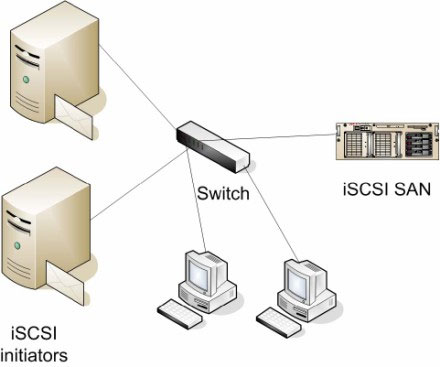
Nếu chưa tạo một máy chủ iSCSI SAN bạn hãy xem tại đây.
Cấu hình iSCSI trong Windows 7
Trước tiên bạn cần khởi chạy dịch vụ iSCSI Initiator được cài đặt mặc định trên Windows 7. Bạn có thể truy cập vào dịch vụ này theo hai cách:
Cách 1: Truy cập qua Control Panel.
Mở cửa sổ Control Panel, trên thanh địa chỉ click vào All Control Panel Items, sau đó click tiếp vào Administrative Tools (hình 1).
Tại đây bạn hãy khởi chạy dịch vụ iSCSI Initiator.

của Windows 7.
Cách 2: Khởi chạy iSCSI qua đường dẫn.
Tất cả những gì bạn cần làm là vào menu Start, rồi nhập iscsicpl.exe vào ô tìm kiếm rồi nhấn Enter.
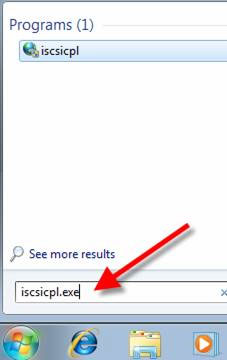
Sau đó bạn sẽ thấy một thông báo như trong hình 3 (cho biết dịch vụ Microsoft iSCSI chưa được khởi chạy. Dịch vụ này cần được khởi chạy để thực hiện chính xác các chức năng iSCSI), khi thấy thông báo này bạn hãy click vào nút Yes để khởi chạy dịch vụ này ngay (và dịch vụ này cũng sẽ khởi chạy mỗi khi bạn khởi động hệ thống trong những lần tới), sau đó bạn sẽ thấy hộp thoại iSCSI Initiator Properties như trong hình 4.
Lưu ý: Nếu đây là lần đầu tiên bạn khởi chạy một ứng dụng liên quan tới iSCSI thì thông báo trong hình 3 mới xuất hiện.
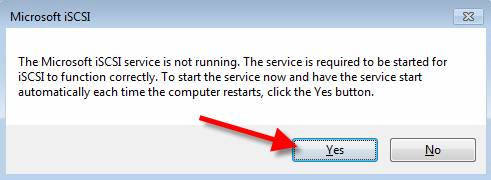
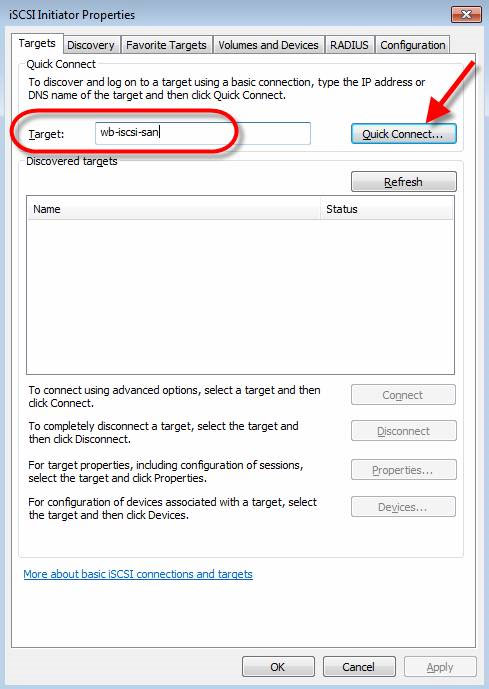
Giờ đây những gì cần thực hiện là kết nối dịch vụ iSCSI Initiator tới máy chủ iSCSI đích. Trong ví dụ này, máy chủ đích là máy ảo OpenFiler sử dụng cấu trúc ảo vPhere.
Nhập tên miền hay địa chỉ IP máy chủ iSCSI đích. Trong ví dụ này chúng ta sẽ nhập wb-iscsi-san.
Tiếp theo bạn sẽ được yêu cầu lựa chọn một máy chủ đích trong số những máy chủ đích được tìm thấy để thực hiện kết nối. Giả sử lựa chọn máy chủ đích là WB-iSCSI-WINDOWS (chỉ hỗ trợ cho Windows).
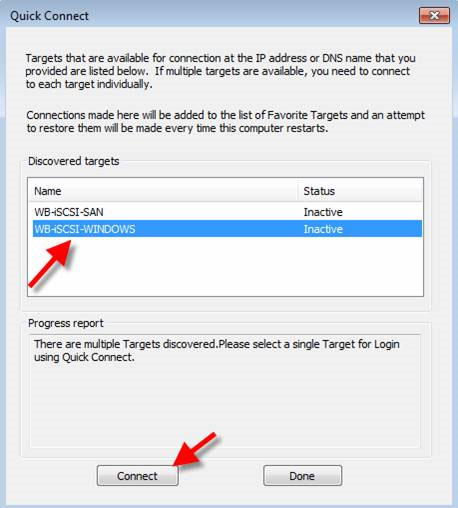
Bạn cần kiểm tra những kết nối đã yêu cầu trong iSCSI Initiator (hình 6).
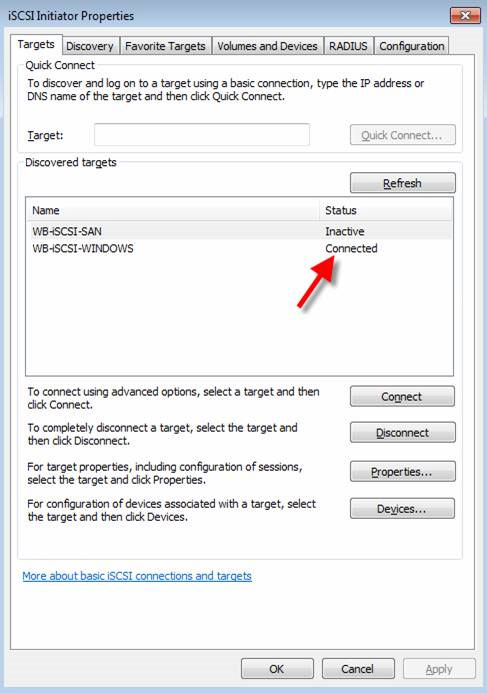
Để chắc chắn rằng ổ iSCSI SAN đã được bổ sung bạn hãy truy cập vào tab Volumes and Devices rồi click nút Auto Configure. Thao tác này sẽ giúp cho ổ iSCSI trở nên tương tác hơn.
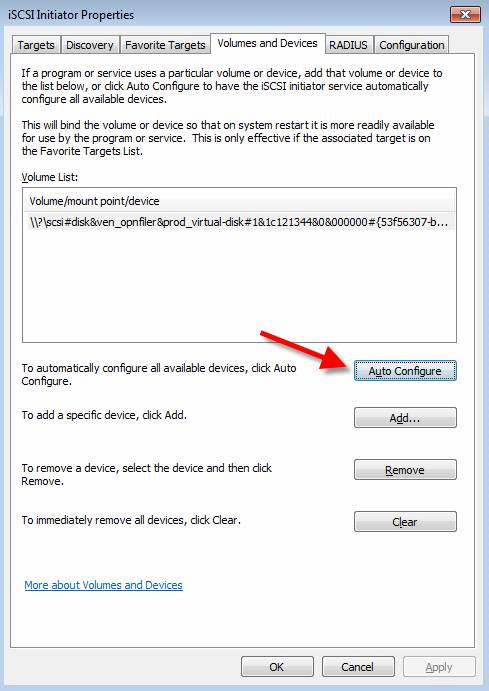
Thực hiện xong nhấn OK để đóng hộp thoại iSCSI Initiator Properties.
Tiếp theo truy cập vào Computer Management rồi chọn Disk Management.
Nếu đây là lần đầu tiên chạy dịch vụ iSCSI Initiator (của hệ thống Windows) thì bạn sẽ thấy một đĩa mới. Bạn sẽ được yêu cầu kích hoạt ổ đĩa trước khi có thể sử dụng (hình 8).
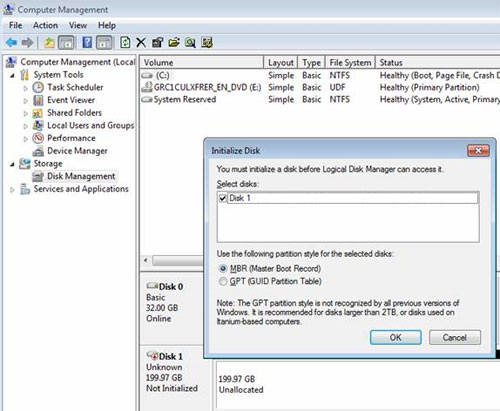
Giờ đây, sau khi truy cập vào Storage Manager bạn sẽ thấy ổ đĩa mới vừa tạo (Trong bài này có tên Disk 1).
Trong hình 9 bạn có thể thấy hiện ổ đĩa này đã trực tuyến (Online) nhưng nó vẫn ở trạng thái Unallocated (chưa được chia).
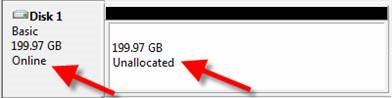
Tiếp theo những gì bạn cần làm là phải chuột lên vùng Unallocated rồi chọn New Simple Volume.

Sau đó bạn sẽ thấy New Simple Volume Wizard xuất hiện như trong hình 11.
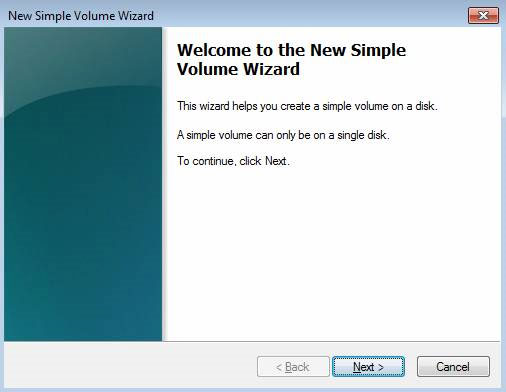
Trong Wizard này bạn phải xác định dung lượng và nhập tên cho Simple Volume.
Nếu chỉ tạo một ổ Simple Disk, bạn hãy sử dụng hết dung lượng hiện có cho ổ đĩa này. Như trong ví dụ này là 200GB.
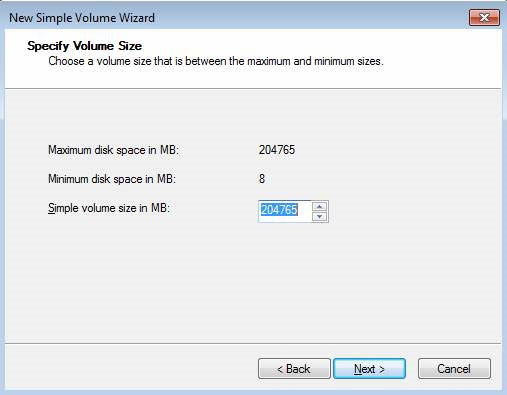
Tiếp theo nhập tên và lựa chọn định dạng cho ổ đĩa này (hình 13 và 14).
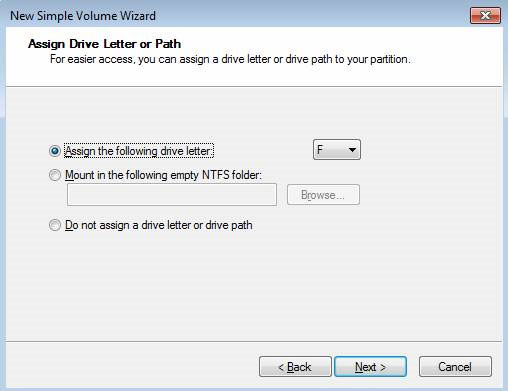
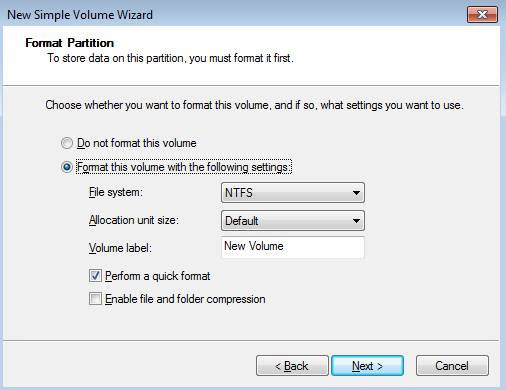
Sau đó bạn sẽ thấy màn hình hoàn thành yêu cầu bạn xác nhận tác vụ muốn thực hiện. Nếu bạn đã thực hiện cấu hình chính xác, hãy click vào nút Finish.
Giờ đây ổ đĩa Unallocated trước đó đã được định dạng và bạn sẽ thấy trạng thái của nó chuyển thành Healthy với định dạng NTFS.
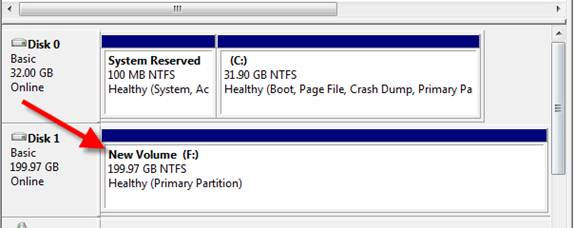
Khi đó ổ đĩa mới này sẽ được hiển thị trong My Computer.
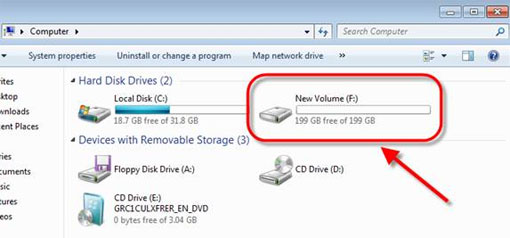
Nếu ổ đĩa vừa tạo hiển thị trong cửa sổ My Computer nghĩa là quá trình tạo ổ đĩa mới đã thành công, điều này cũng đồng nghĩa với việc Windows 7 đã kết nối tới máy chủ iSCSI. Đặc biệt chúng ta đã kết nối hệ thống tới một OpenFiler SAN hoàn toàn miễn phí. Với những tính năng được tích hợp trên SAN, Windows (và nhiều thiết bị khác của Windows được kết nối tới SAN), giờ đây bạn sẽ nhận được khá nhiều hỗ trợ trong công việc.
 Công nghệ
Công nghệ  AI
AI  Windows
Windows  iPhone
iPhone  Android
Android  Học IT
Học IT  Download
Download  Tiện ích
Tiện ích  Khoa học
Khoa học  Game
Game  Làng CN
Làng CN  Ứng dụng
Ứng dụng 

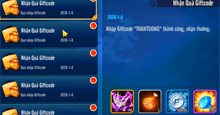
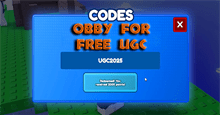
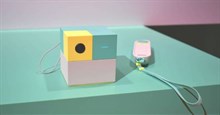











 Linux
Linux  Đồng hồ thông minh
Đồng hồ thông minh  macOS
macOS  Chụp ảnh - Quay phim
Chụp ảnh - Quay phim  Thủ thuật SEO
Thủ thuật SEO  Phần cứng
Phần cứng  Kiến thức cơ bản
Kiến thức cơ bản  Lập trình
Lập trình  Dịch vụ công trực tuyến
Dịch vụ công trực tuyến  Dịch vụ nhà mạng
Dịch vụ nhà mạng  Quiz công nghệ
Quiz công nghệ  Microsoft Word 2016
Microsoft Word 2016  Microsoft Word 2013
Microsoft Word 2013  Microsoft Word 2007
Microsoft Word 2007  Microsoft Excel 2019
Microsoft Excel 2019  Microsoft Excel 2016
Microsoft Excel 2016  Microsoft PowerPoint 2019
Microsoft PowerPoint 2019  Google Sheets
Google Sheets  Học Photoshop
Học Photoshop  Lập trình Scratch
Lập trình Scratch  Bootstrap
Bootstrap  Năng suất
Năng suất  Game - Trò chơi
Game - Trò chơi  Hệ thống
Hệ thống  Thiết kế & Đồ họa
Thiết kế & Đồ họa  Internet
Internet  Bảo mật, Antivirus
Bảo mật, Antivirus  Doanh nghiệp
Doanh nghiệp  Ảnh & Video
Ảnh & Video  Giải trí & Âm nhạc
Giải trí & Âm nhạc  Mạng xã hội
Mạng xã hội  Lập trình
Lập trình  Giáo dục - Học tập
Giáo dục - Học tập  Lối sống
Lối sống  Tài chính & Mua sắm
Tài chính & Mua sắm  AI Trí tuệ nhân tạo
AI Trí tuệ nhân tạo  ChatGPT
ChatGPT  Gemini
Gemini  Điện máy
Điện máy  Tivi
Tivi  Tủ lạnh
Tủ lạnh  Điều hòa
Điều hòa  Máy giặt
Máy giặt  Cuộc sống
Cuộc sống  TOP
TOP  Kỹ năng
Kỹ năng  Món ngon mỗi ngày
Món ngon mỗi ngày  Nuôi dạy con
Nuôi dạy con  Mẹo vặt
Mẹo vặt  Phim ảnh, Truyện
Phim ảnh, Truyện  Làm đẹp
Làm đẹp  DIY - Handmade
DIY - Handmade  Du lịch
Du lịch  Quà tặng
Quà tặng  Giải trí
Giải trí  Là gì?
Là gì?  Nhà đẹp
Nhà đẹp  Giáng sinh - Noel
Giáng sinh - Noel  Hướng dẫn
Hướng dẫn  Ô tô, Xe máy
Ô tô, Xe máy  Tấn công mạng
Tấn công mạng  Chuyện công nghệ
Chuyện công nghệ  Công nghệ mới
Công nghệ mới  Trí tuệ Thiên tài
Trí tuệ Thiên tài